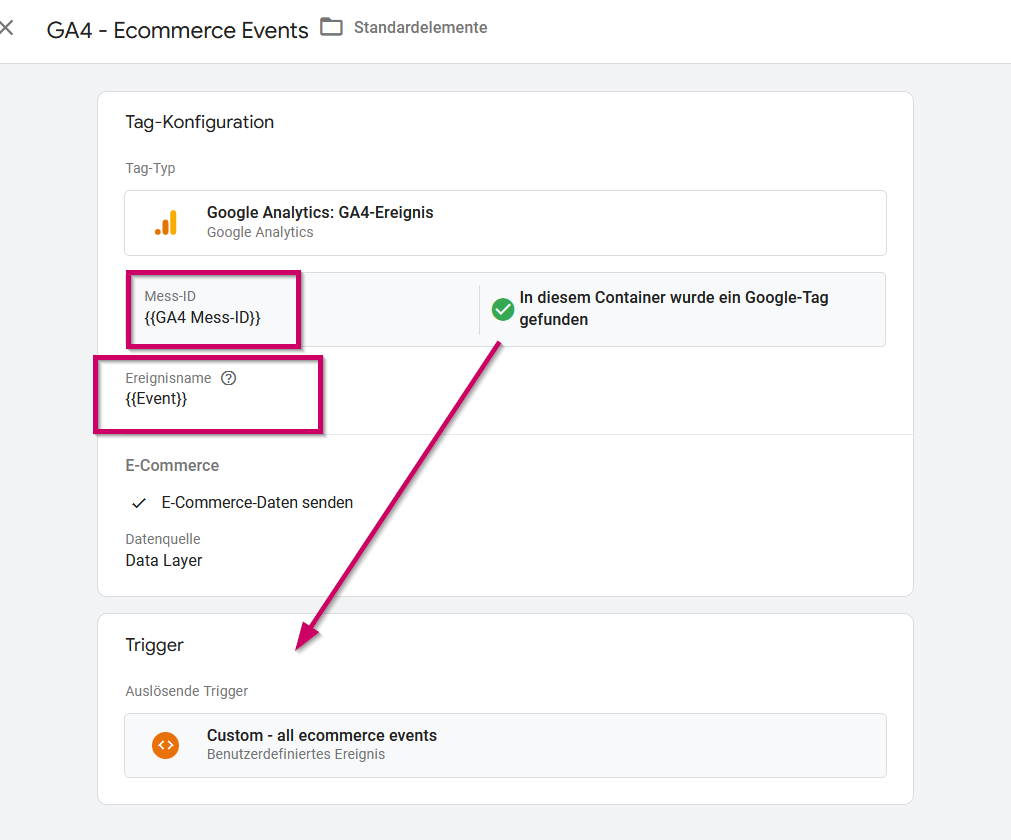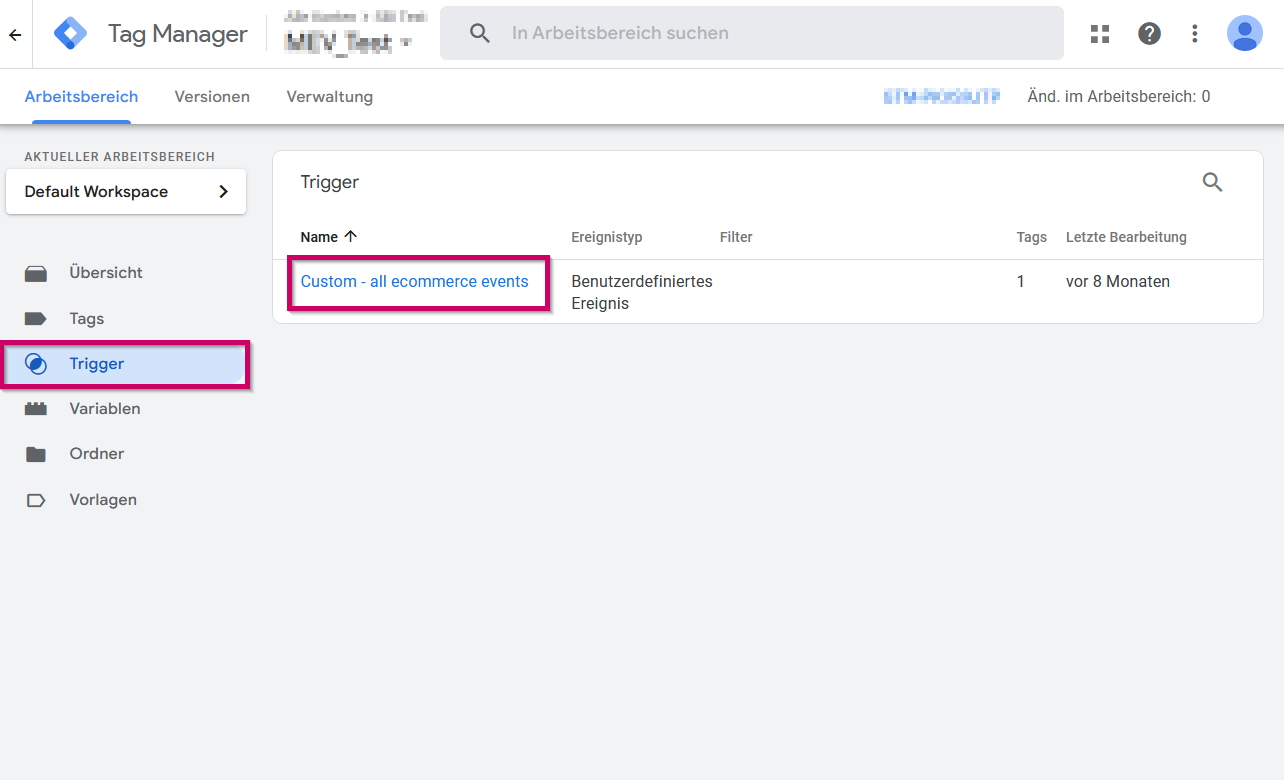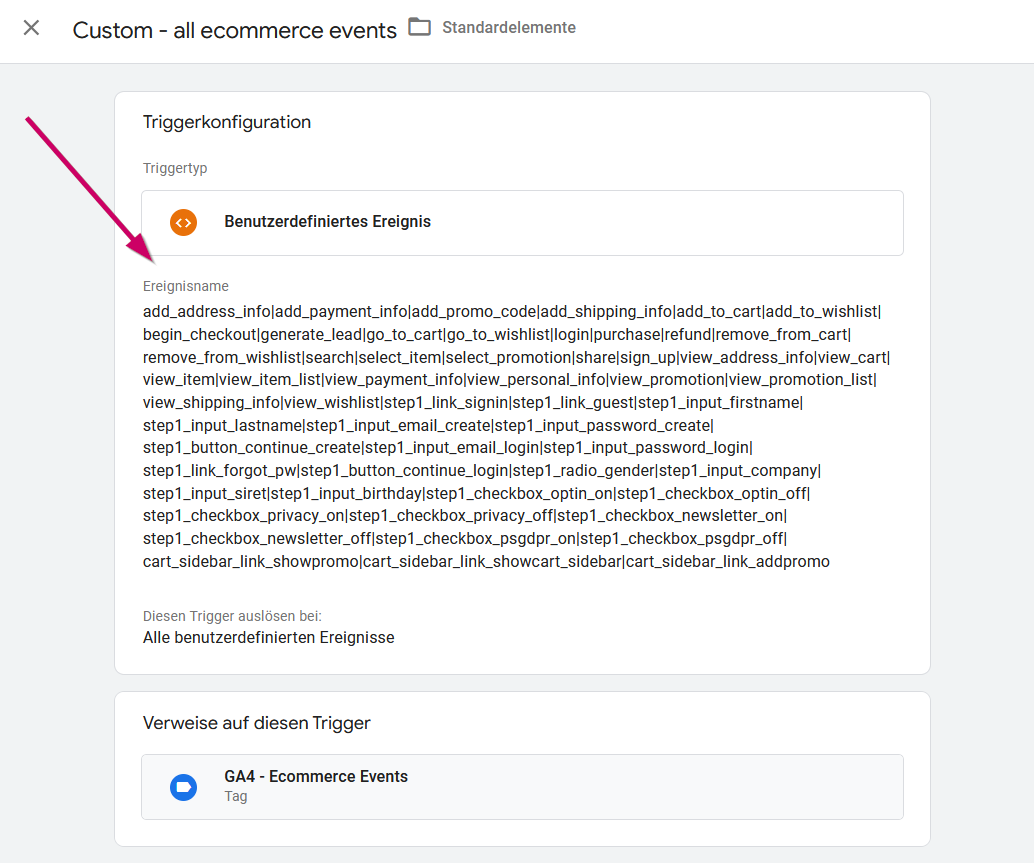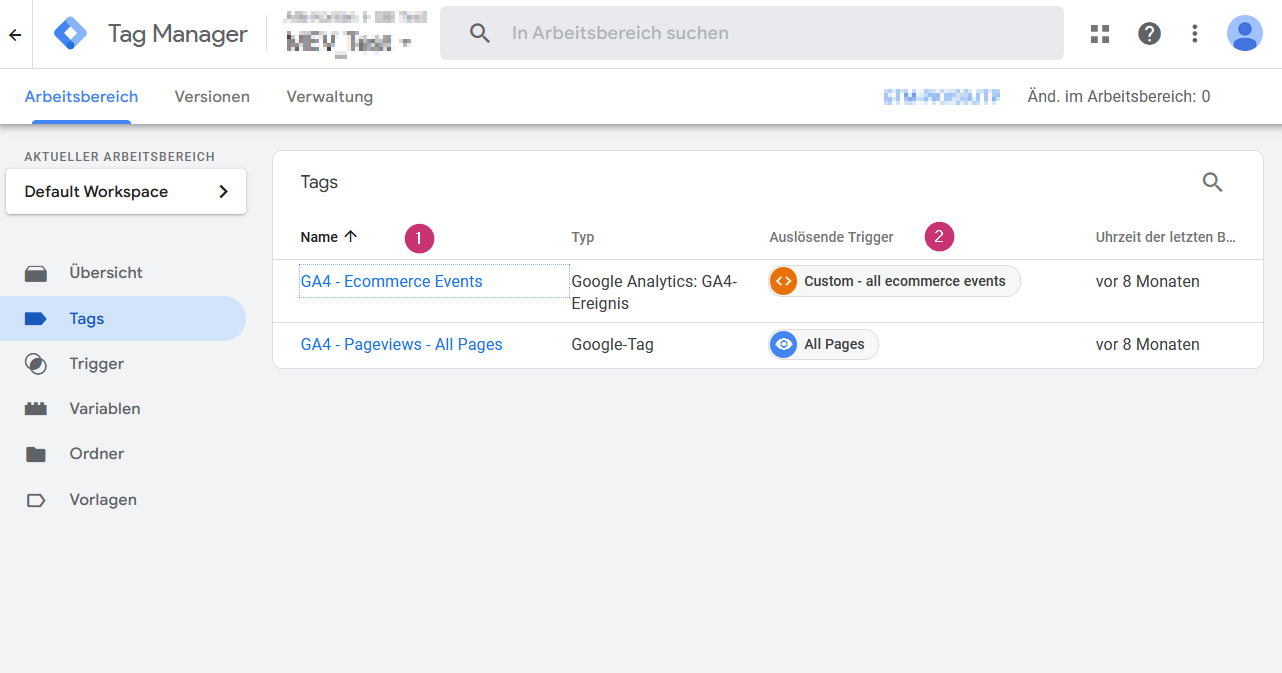Benutzerdefinierter Events im GTM
Was sind GA4 E-Commerce Events? Und wie richte ich sie ein?
E-Commerce-Events in Google Analytics 4 (GA4) sind speziell definierte Ereignisse (DataLayer Ereignisse), die verwendet werden, um E-Commerce-bezogene Benutzerinteraktionen auf einer Website oder in einer mobilen App zu erfassen. Diese Ereignisse helfen dabei, Käuferverhalten, Conversion-Raten, Produktdetails und viele andere wichtige E-Commerce-Metriken zu analysieren, die für das Verständnis von Verkaufstrends und Kundenerlebnissen wichtig sind.
Wir verwenden in den Praxisbeispielen eigene Benennungen, die beim Einrichten auch benutzerdefiniert festgelegt werden können. Wichtig ist, dass Tags und Trigger eindeutig zugeordnet und ausgelöst werden können.
Um E-Commerce-Events in GA4 zu erfassen und zu nutzen, sollten Sie in der Regel folgende Schritte durchgehen:
- Einrichtung der erforderlichen GA4- und GTM-Konten: Sorgen Sie dafür, dass Ihr GA4-Property korrekt konfiguriert ist und dass der Google Tag Manager auf Ihrer Website implementiert ist.
- Implementierung des Data Layers: Die E-Commerce-Informationen müssen im DataLayer Ihrer Website entsprechend der GA4-Spezifikationen verfügbar gemacht werden. Dazu gehört das Einfügen von Skripten auf Ihrer Website, die die erforderlichen Daten an den DataLayer senden.
- Erstellung von E-Commerce-Events: In GA4 erstellen Sie dann spezielle Ereignisse basierend auf den Daten, die im Data Layer erfasst wurden. Für E-Commerce-Szenarien stellen Sie sicher, dass Ereignisse wie `view_item`, `add_to_cart`, `begin_checkout`, `purchase` und mehr, je nachdem, welche Aktionen Sie erfassen möchten, einbezogen werden. Wir erleichtern Ihnen die Arbeit, indem wir bereits definierte E-Commerce Events im Google Tag Manager Tool als DataLayer vorkonfiguriert haben.
- Tag-Konfiguration im GTM: Sie müssen GTM-Tags erstellen, die mit den E-Commerce-Ereignissen und -Variablen verbunden sind. Die Daten werden dann beim Auftreten des Ereignisses aus dem Data Layer extrahiert und an GA4 gesendet.
Die Einrichtung eines benutzerdefinierten Events im Google Tag Manager (GTM) ist ein mehrstufiger Vorgang, der das Erstellen von Triggern und Tags beinhaltet, um Nutzerinteraktionen zu erfassen, die nicht standardmäßig von GTM erfasst werden.
Wenden wir uns nun der konkreten Umsetzung in der Praxis zu:
(1) Öffnen Sie Ihr Google Tag Manager Konto
(2) Rufen Sie die Rubrik "Tags" auf
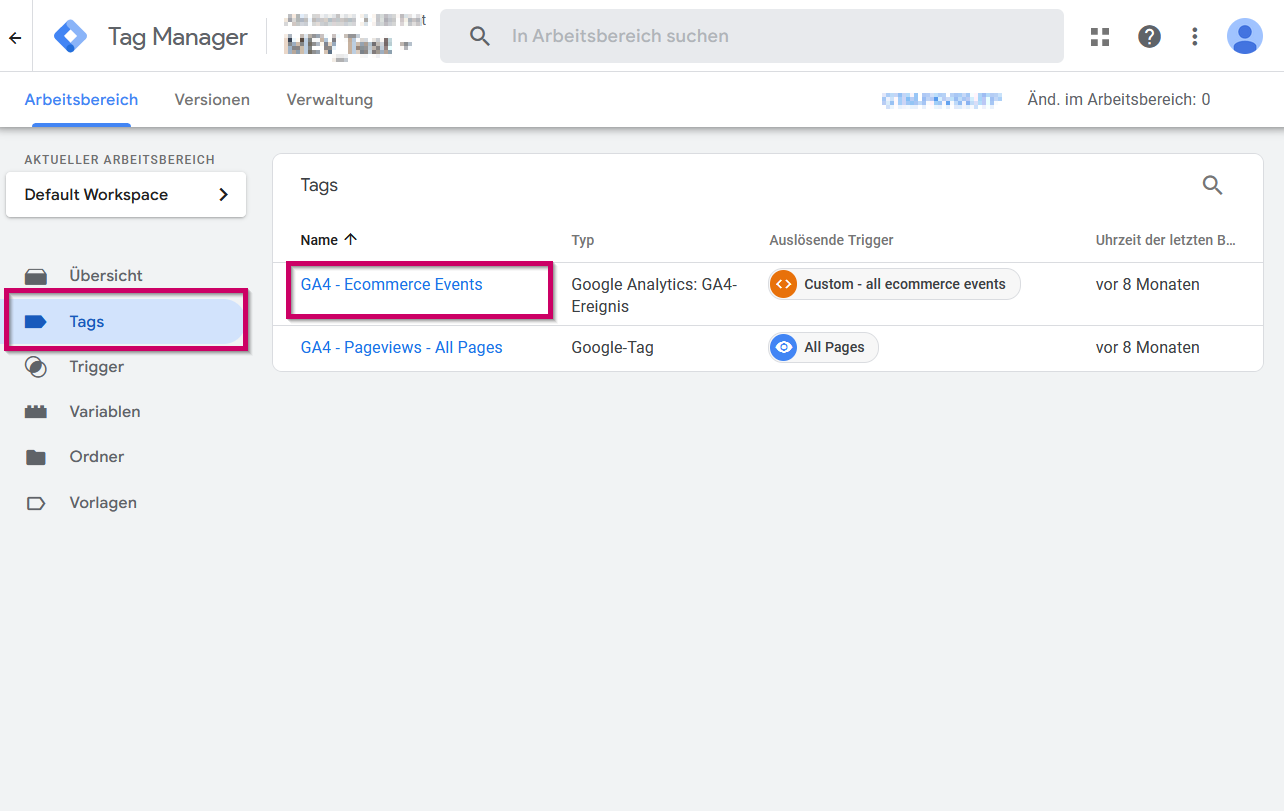
(3) Sofern Sie noch kein passendes Tag angelegt haben, wie in diesem Beispiel "GA4 - E-Commerce Events", müssen Sie zuerst das Tag anlegen, damit das GA4-Ereignis an Google Analytics übermittelt werden kann. Relevant ist hierfür die "Mess-ID" {{GA4 Mess-ID}} und der Ereignisnamen {{Event}}.
Das angelegte Tag kann nur durch einen sogenannten Trigger ausgelöst werden. In diesem Praxisbeispiel durch den Trigger "Custom - all ecommerce events".
Auslösende Trigger können unter der Rubrik Trigger angelegt werden.
(4) Dort werden die benutzerdefinierten Events (DataLayer Ereignisse) eingepflegt. Im Screenshot sind die bereits im Modul hinterlegten Ereignisse vorzufinden, die Sie weiter unten als zusammengefasste Liste per Copy + Paste einfach übernehmen können. Die Liste kann selbstverständlich x-beliebig und individuell erweitert werden.
Zusammengefasst wird das Tag (1) durch den Trigger (2) ausgelöst, das die Daten an GA4 sendet
Durch diese Maßnahmen sollten nun alle Events automatisiert im Google Analytics erfasst werden!
Sie benötigen eine Schritt-für-Schritt-Anleitung mit sämtlichen Parametern, wie ein neues Tag als Event angelegt wird? Dann klicken Sie hier.
Benutzerdefinierte Ereignisse aus dem Google Tag Manager Modul
add_address_info | add_payment_info | add_promo_code | add_shipping_info | add_to_cart | add_to_wishlist | begin_checkout |cart_sidebar_link_addpromo | cart_sidebar_link_showcart_sidebar | cart_sidebar_link_showpromo | create_account | go_to_account |go_to_cart | go_to_login | go_to_wishlist | login | logout | logout_account | password_forgotten | purchase | remove_from_cart |remove_from_wishlist | search | sign_up | step1_button_continue_create | step1_button_continue_login |step1_button_continue_login | step1_checkbox_newsletter_off | step1_checkbox_newsletter_on | step1_checkbox_optin_off I step1_checkbox_optin_on | step1_checkbox_privacy_off | step1_checkbox_privacy_on | step1_checkbox_psgdpr_off |step1_checkbox_psgdpr_on | step1_input_birthday | step1_input_company | step1_input_email_create | step1_input_email_login |step1_input_firstname | step1_input_lastname | step1_input_password_create | step1_input_password_login | step1_input_siret |step1_link_forgot_pw | step1_link_guest | step1_link_signin | step1_radio_gender | step2_button_confirm_addresses |step2_checkbox_use_same_address_off | step2_checkbox_use_same_address_on | step2_input_address1 | step2_input_address2 |step2_input_city | step2_input_company | step2_input_firstname | step2_input_lastname | step2_input_phone | step2_input_postcode | step2_input_street_number|step2_input_vat_number|step2_link_add_address|step2_link_edit_address|step2_link_cancel_address |step2_link_delete_address|step2_link_different_invoice_address | step2_link_edit_address | step2_link_edit_personal_info |step2_radio_id_address_delivery | step2_radio_id_address_invoice | step2_select_country | step3_button_confirm_shipping |step3_input_delivery_message | step3_link_edit_address_info | step3_link_edit_personal_info | step3_radio_delivery_option |step4_button_confirm_payment | step4_checkbox_conditions_off | step4_checkbox_conditions_on | step4_checkbox_gdpr_off |step4_checkbox_gdpr_on | step4_checkbox_virtual_off|step4_checkbox_virtual_on | step4_link_edit_address_info |step4_link_edit_addresses | step4_link_edit_personal_info | step4_link_edit_shipping | step4_link_edit_shipping_info |step4_payment_option | view_address_info | view_authentication | view_cart | view_item | view_item_list | view_password |view_payment_info | view_registration | view_personal_info | view_promotion | view_promotion_list | view_my-account |view_shipping_info | view_wishlist
Stand: April 2024
Einige der grundlegenden E-Commerce-Ereignisse in GA4 schließen ein:
- **`view_item` oder `view_item_list`**: Wird gesendet, wenn ein Benutzer ein Produkt oder eine Liste von Produkten ansieht.
- **`add_to_cart`** und **`remove_from_cart`**: Erfassen, wenn ein Benutzer ein Produkt in den Warenkorb legt oder daraus entfernt.
- **`begin_checkout`**: Markiert den Beginn des Checkout-Prozesses.
- **`add_shipping_info`**: Wird verwendet, wenn ein Benutzer Versandinformationen hinzufügt.
- **`add_payment_info`**: Erfasst den Teil des Checkout-Prozesses, bei dem Zahlungsinformationen hinzugefügt werden.
- **`purchase`**: Das wichtigste Ereignis, das am Ende des Checkout-Prozesses ausgelöst wird und für die Aufzeichnung der vollständigen Transaktion steht.
Jedes dieser Ereignisse kann zusätzliche Parameter enthalten, die weitere Einzelheiten zu den Produkten in einer Transaktion, wie z. B. die Produkt-ID, den Namen, die Kategorie, die Marke, die Varianten sowie der Währungscode und der Wert eines Einkaufs, übermitteln.
Um E-Commerce-Events in GA4 tatsächlich zu implementieren, müssen die entsprechenden JavaScript-Codes oder GTM-Einstellungen auf der Website angepasst werden und oft ist eine koordinierte Zusammenarbeit zwischen Entwicklern, Marketingspezialisten und Datenanalysten erforderlich, um sicherzustellen, dass alle Daten korrekt erfasst und gemeldet werden.